Klavye kısayolları tarama hızınızı müthiş derecede arttırabilir. Eğer Chrome kullanıcısı iseniz, sizinle paylaşmak istediğimiz birkaç kullanışlı kısayol var.
Tarama Geçmişini Temizlemek İçin
Tarayıcı geçmişini silmek için Geçmiş (History) sekmesine gidip Tarama verilerini sil butonuna mı tıklıyorsunuz?
Yorulmayın, tarama verilerini sil diyalog kutusunu getirmenin daha kısa bir yolu var: Ctrl + Shift + Del. Eğer Mac kullanıyorsanız bu kısayol Cmd + Shift + Del şeklinde.
Hızlı Arama İçin
Her zaman kullandığınız arama moturunda bir şey aramak istediğinizde, adres çubuğuna fare ile tıklamaya gerek kalmaması için CTRL+K tuşlarına basın. Bunu yaptığınızda, adres çubuğunda bir ? belirecek ve arayacağınız sözcüğü girmenizi bekleyecektir.
Chrome Menüsüne Ulaşmak İçin
Chrome menüsü, Ayarlar (Settings), Uzantılar (Extensions), İndirilenler (Downloads) gibi sekmelerin bağlantılarını gizliyor. Bunlara hızlıca erişmek için adres çubuğundaki “hamburger” ikonuna tıklamak yerine şu kısayolu kullanın: Alt + E.
Mac kullanıyorsanız, Chrome menüsünün bir kısa yolu yok ama Ayarlar’a doğrudan Cmd + , tuş kombinasyonuyla erişebilirsiniz.
Görev Yöneticisini Açma
Görev Yöneticisi, Chrome’un hafıza kullanımı ile ilgili detaylı istatistikler verir ve kaynakları sömüren uygulamaları tespit etmenize yardımcı olur. Görev Yöneticisi, Ayarlar > Gelişmiş Araçlar içinde gizlidir ama onu Shift + Esc ile de getirebilirsiniz.
Uzantılar Fonksiyonuna Erişim
Uzantılar sayfasını açın. Orada, sağ alt köşede Klavye Kısayolları bağlantısını göreceksiniz. Oraya tıkladığınızda, aktif uzantıları düzenlemek için kullanabileceğiniz uygun klavye kısayollarını gösteren diyalog penceresini açabilirsiniz.
Siz de bu klavye kısayollarını ezberledikten sonra, genel olarak bilgisayar kısa yollarını incelemelisiniz.


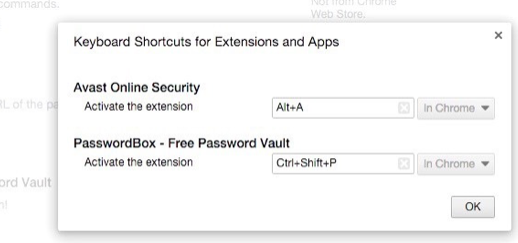
yandex te de bire bir aynı 👍
hızlı aramak için ctrl+k yerine ctrl+l kullanılır